php小編子墨將為大家介紹如何在Win7系統中查看隱藏資料夾。隱藏資料夾通常用於儲存系統和軟體的關鍵數據,普通用戶無需操作,但在某些情況下,我們需要查看隱藏資料夾以進行設定或修復。下面,讓我們一起來了解Win7系統中查看隱藏資料夾的方法。

因此我們需要知道如何顯示檔案後綴名。本文操作適用於Win7以上的電腦。

以Win10為例,我們可以開啟檔案所在位置,點選上方的【檢視】,在顯示與隱藏處,可以找到【檔案副檔名】選項。勾選該選項後,檔案的隱藏後綴名將會顯示出來。
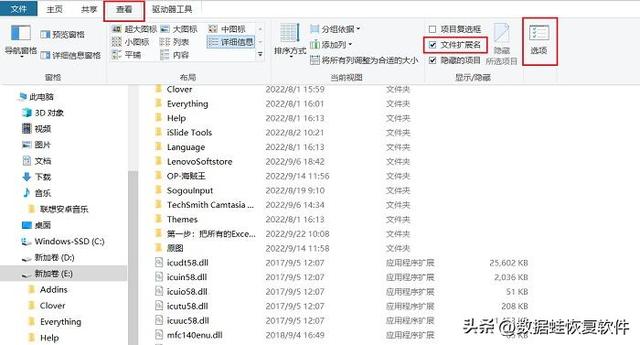
同理,如果不要顯示檔案副檔名,就可以取消勾選。
在Win7中,可能沒有【檔案副檔名】,那可以點選最右邊的【選項】,在出現的資料夾選項頁面中,選擇最上方的「檢視」一欄,在進階設定窗口,滑動下拉滑鼠找到“隱藏已知檔案類型的副檔名”,點擊取消勾選,最後點擊確定即可。
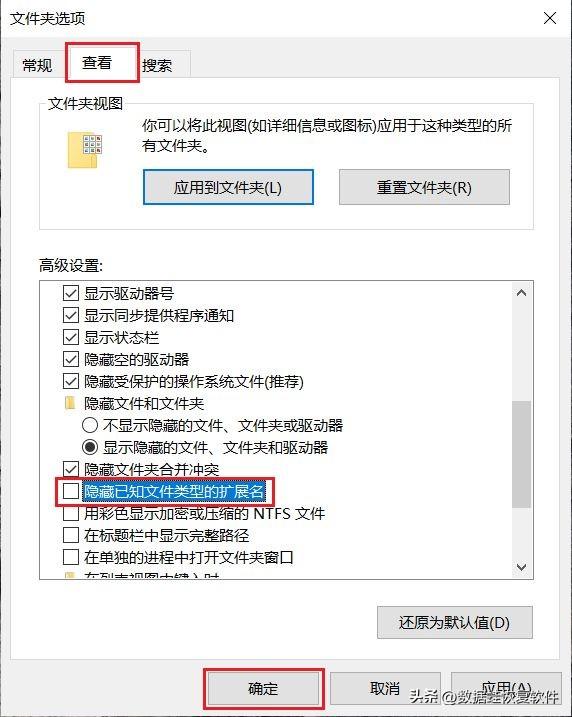
如果想要繼續隱藏檔案副檔名,可以在同樣操作下,繼續勾選“隱藏已知檔案類型的副檔名”,點擊確定。
以上就是本文所有的內容,想要顯示檔案副檔名,直接跟著上述步驟進行操作即可,非常簡單明了。
往期推薦
回收站清除怎樣恢復?有沒有辦法恢復回收站清空的東西?
怎麼設定常用瀏覽器的相容模式?
以上是win7系統查看隱藏資料夾的詳細內容。更多資訊請關注PHP中文網其他相關文章!




